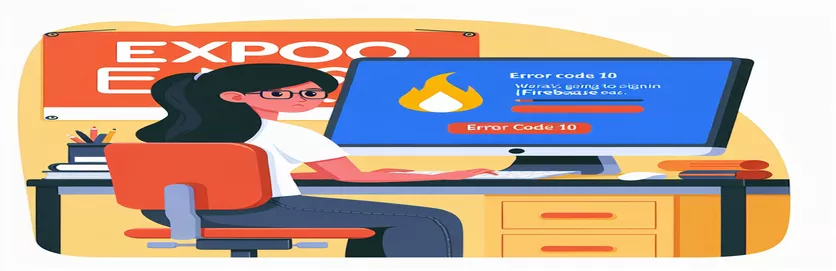Google Sign-In instellen voor uw Expo EAS Android-app: veelvoorkomende valkuilen en oplossingen
Het bouwen van een app kan opwindend zijn, vooral als je functies implementeert die naadloos aansluiten op populaire services zoals Google Sign-In. Elke ontwikkelaar die Firebase-authenticatie met Google Cloud heeft geïntegreerd in een Expo EAS-project is echter mogelijk de gevreesde “.” 😬
Deze fout treedt vaak op bij het instellen van het bibliotheek in productie, wat onverwachte verstoringen veroorzaakt die niet zichtbaar zijn in lokale ontwikkelingsprojecten. Het is een veel voorkomende wegversperring waar ontwikkelaars zich achter kunnen krabben, vooral als alle configuraties correct lijken te zijn ingesteld.
Een lastig aspect van deze fout is het genuanceerde installatieproces waarbij de juiste SHA1- en SHA256-vingerafdrukken betrokken zijn. en het beheren van Firebase- en Google Play Console-instellingen. Als hier zelfs maar een klein detail ontbreekt, kan dit leiden tot authenticatiefouten in de productieomgeving.
In deze handleiding gaan we dieper in op de reden waarom ontwikkelaarsfoutcode 10 optreedt, identificeren we de mogelijke verkeerde configuraties en nemen we praktische oplossingen door om ervoor te zorgen dat uw aanmelding bij Google soepel werkt. Zorg ervoor dat uw gebruikers moeiteloos kunnen inloggen en voorkom productiefouten! 🚀
| Commando | Voorbeeld van gebruik |
|---|---|
| OAuth2Client | Maakt een clientinstantie uit de OAuth2-bibliotheek van Google om ID-tokens te verifiëren. Dit is van cruciaal belang voor het veilig verwerken en valideren van Google Sign-In-tokens op de backend. |
| client.verifyIdToken | Deze methode wordt gebruikt met OAuth2Client en verifieert de integriteit van het ID-token van een gebruiker door het te decoderen. Essentieel om ervoor te zorgen dat het token geldig is en door Google wordt gegenereerd. |
| GoogleSignin.configure | Configureert de Google Sign-In-bibliotheek op de frontend door de webclient-ID in te stellen. Hierdoor wordt de client aan het juiste Google-project gekoppeld, wat nodig is om de authenticatie te laten werken. |
| auth.GoogleAuthProvider.credential | Creëert een Firebase-verificatiereferentie met behulp van het Google ID-token. Hierdoor kan Firebase Google Sign-In herkennen als inlogmethode. |
| admin.auth().getUserByEmail | Haalt een Firebase-gebruiker op via zijn e-mailadres in de backend. Vaak gebruikt om op te halen of te controleren of er al een Google-account bestaat in Firebase. |
| expo.plugins | Dit wordt geconfigureerd binnen app.json van Expo en voegt de Google Sign-In-plug-in toe, waardoor Expo op de hoogte is van de authenticatievereisten van Google voor het bouwen van de app. |
| jest.mock | Maakt het mogelijk om de implementatie van een module te bespotten om te testen. Hier wordt het gebruikt om Google Sign-In-functies te simuleren, waardoor testvalidatie mogelijk is zonder daadwerkelijke authenticatieverzoeken. |
| hasPlayServices | Een Google Sign-In-methode die controleert of het apparaat over Google Play-services beschikt, waardoor compatibiliteit wordt gegarandeerd voordat wordt geprobeerd te verifiëren. |
| GoogleSignin.signIn | Start het aanmeldingsproces bij Google op de frontend. Dit retourneert een ID-token als dit lukt, waardoor verdere authenticatieprocessen mogelijk worden. |
| admin.credential.applicationDefault | Initialiseert Firebase Admin SDK met standaardreferenties. Deze configuratie maakt veilige backend-bewerkingen en toegang tot Firebase-services mogelijk zonder dat u de inloggegevens hard hoeft te coderen. |
Google Sign-In begrijpen en implementeren met Firebase in Expo
Om Google Sign-In in te stellen in een door Expo beheerd React Native-project, moeten de backend en frontend zorgvuldig worden geconfigureerd. Beginnend met de backend initialiseren we de Firebase Admin SDK om het gebruikersbeheer veilig af te handelen. Dit wordt gedaan door OAuth2Client in te stellen, waardoor onze server kan communiceren met Google API's en tokens kan verifiëren die zijn uitgegeven door de authenticatieservice van Google. De functie, die gebruikmaakt van de OAuth2-client, speelt een cruciale rol bij het decoderen en valideren van het token dat wordt ontvangen van de frontend. Zonder deze verificatie kan de app niet op betrouwbare wijze vaststellen dat het inlogverzoek van een gebruiker legitiem is. Elke inconsistentie hier kan leiden tot ontwikkelaarsfoutcode 10, die vaak voorkomt wanneer tokens niet overeenkomen met de verwachte configuraties in Firebase. Deze configuratiestap in de backend biedt robuuste beveiliging, omdat we ervoor zorgen dat alleen geautoriseerde Google-accounts kunnen communiceren met de authenticatie van Firebase.
Op de frontend wordt Google Sign-In geconfigureerd met behulp van de functie, die de app aan Google Cloud koppelt via de webclient-ID die in Firebase is gegenereerd. Door deze ID te koppelen, 'herkennen' Google en Firebase onze app en staan ze veilige aanmeldingen toe. Hierna, wanneer een gebruiker probeert in te loggen, belt de app , dat het inlogproces initieert en indien succesvol een ID-token ophaalt. Dit ID-token fungeert als bewijs van de Google-authenticatie van de gebruiker en we geven het door aan Firebase om de aanmelding af te ronden. De noodzaak om te bellen voordat u zich daadwerkelijk aanmeldt, is ook belangrijk; Bij deze stap wordt gecontroleerd of het apparaat compatibel is door te bevestigen dat Google Play-services beschikbaar zijn, waardoor problemen met betrekking tot apparaatcompatibiliteit worden verminderd en de inlogervaring soepeler verloopt. Deze opdracht lijkt misschien eenvoudig, maar de betekenis ervan ligt in het garanderen dat de app geen onverwachte fouten tegenkomt op incompatibele apparaten.
De serverkant functie speelt een rol bij het controleren of het Google-account al bestaat in de gebruikersrecords van Firebase. Als de gebruiker nog niet bestaat, kan Firebase een nieuwe record maken, waardoor een naadloze gebruikersintroductie wordt vergemakkelijkt. Aan de Expo-kant voegen we in het app.json-bestand specifieke SHA1-vingerafdrukken en de Google Sign-In-plug-in toe om de Expo-omgeving nauwkeurig te verbinden met Firebase en Google Cloud. Deze stap overbrugt de front-endconfiguratie met de instellingen van Firebase, waardoor er geen discrepantie ontstaat tussen de lokaal gebruikte inloggegevens en de inloggegevens die vereist zijn in de productie. Elke instelling in deze configuratie verkleint de kans dat Developer Error Code 10 in de productiebuild verschijnt.
Ten slotte valideert het schrijven van unit-tests met Jest het gedrag van elke functie. Door Google Sign-In te testen door GoogleSignin en andere essentiële methoden te bespotten, kunnen problemen in de ontwikkelingsfase worden geïdentificeerd, waardoor de kans op productiefouten kleiner wordt. De nagebootste signIn-methode maakt het bijvoorbeeld mogelijk om te testen zonder te vertrouwen op een daadwerkelijke aanmelding bij een Google-account, waarbij wordt geverifieerd dat de app zich correct gedraagt wanneer een geldig token wordt geretourneerd of wanneer er een fout wordt aangetroffen. Deze volledige workflow, van configuratie tot testen, zorgt ervoor dat Google Sign-In effectief werkt en vermindert problemen die vaak voortkomen uit onvolledige of onjuiste backend- en frontend-instellingen. Met deze alomvattende aanpak kunt u van Google Sign-In een soepele, betrouwbare ervaring maken in uw Expo-app! 🚀
Oplossing 1: Backend-validatie en configuratiecontrole voor inloggen bij Google
Node.js en Firebase Admin SDK gebruiken voor backend-validatie en configuratie-instellingen
const admin = require('firebase-admin');const { OAuth2Client } = require('google-auth-library');// Initialize Firebase Admin SDKadmin.initializeApp({credential: admin.credential.applicationDefault(),databaseURL: 'https://your-firebase-project.firebaseio.com'});// Google OAuth2 Client configurationconst client = new OAuth2Client("YOUR_CLIENT_ID.apps.googleusercontent.com");// Validate Google token from client-side loginasync function verifyGoogleToken(token) {try {const ticket = await client.verifyIdToken({idToken: token,audience: "YOUR_CLIENT_ID.apps.googleusercontent.com",});const payload = ticket.getPayload();return payload;} catch (error) {console.error("Token verification error:", error);throw new Error("Invalid Google Token");}}// Main function to handle Google Sign-Inexports.googleSignIn = async (req, res) => {const token = req.body.token;if (!token) return res.status(400).send("Token not provided");try {const userInfo = await verifyGoogleToken(token);const userRecord = await admin.auth().getUserByEmail(userInfo.email);res.status(200).send(userRecord);} catch (error) {res.status(401).send("Authentication failed");}};
Oplossing 2: Frontend Google Sign-In-configuratie en foutafhandeling in React Native
React Native gebruiken met Firebase-authenticatie en Google Sign-In-bibliotheek
import { GoogleSignin } from '@react-native-google-signin/google-signin';import auth from '@react-native-firebase/auth';// Configure Google Sign-In in Firebase and set the Web Client IDGoogleSignin.configure({webClientId: 'YOUR_CLIENT_ID.apps.googleusercontent.com',});export async function googleLogin() {try {await GoogleSignin.hasPlayServices();const { idToken } = await GoogleSignin.signIn();const googleCredential = auth.GoogleAuthProvider.credential(idToken);await auth().signInWithCredential(googleCredential);console.log("Login successful");} catch (error) {console.error("Google Sign-In error:", error);}}
Oplossing 3: omgevingsconfiguratie toevoegen voor SHA-vingerafdrukken in Expo EAS
Google Cloud Console en Expo gebruiken voor SHA-vingerafdrukbeheer
// Configure Google OAuth Client ID in Expo's app.json{"expo": {"plugins": ["@react-native-google-signin/google-signin"],"android": {"config": {"googleSignIn": {"apiKey": "YOUR_API_KEY","certificateHash": "SHA1_CERTIFICATE_FROM_GOOGLE_PLAY"}}}}}// Note: Make sure to add SHA1 and SHA256 fingerprints in Firebase Console// under Project Settings > General > Your apps > App Fingerprints.
Eenheidstests voor de aanmeldingsfunctionaliteit van Google
Jest and React Native Testing Library gebruiken voor het testen van componenten
import { render, fireEvent } from '@testing-library/react-native';import { googleLogin } from './GoogleSignIn';import { GoogleSignin } from '@react-native-google-signin/google-signin';// Mock Google Sign-Injest.mock('@react-native-google-signin/google-signin', () => ({GoogleSignin: {signIn: jest.fn(() => ({ idToken: 'dummy-token' })),hasPlayServices: jest.fn(() => true),}}));describe('Google Sign-In', () => {test('should sign in with Google successfully', async () => {await expect(googleLogin()).resolves.not.toThrow();});test('should handle sign-in failure gracefully', async () => {GoogleSignin.signIn.mockImplementationOnce(() => {throw new Error("Sign-in error");});await expect(googleLogin()).rejects.toThrow("Sign-in error");});});
Effectieve foutopsporing en best practices voor Google Sign-In-integratie in Expo EAS
Bij het integreren binnen Expo EAS is een essentieel aspect dat misschien over het hoofd wordt gezien het beheer van de sleutelopslagplaatsen effectief in verschillende omgevingen. Google-authenticatie is afhankelijk van het matchen van SHA-vingerafdrukken, dus de sleutels die worden gebruikt bij lokale tests, ontwikkelingsbuilds en productiebuilds op de Google Play Console moeten consistent zijn. Een veelvoorkomend probleem is het toevoegen van alleen de SHA1-sleutel aan Firebase, wat niet voldoende is voor productieomgevingen. Beide En SHA256 vingerafdrukken moeten correct worden geconfigureerd in Firebase en Google Play Console om naadloze gebruikersauthenticatie te garanderen. Dankzij deze cruciale configuratie kan Firebase uw app vertrouwen, ongeacht de omgeving waarin deze wordt uitgevoerd, waardoor ontwikkelaarsfoutcode 10 wordt vermeden en de algehele stabiliteit van uw Google Sign-In-integratie wordt verbeterd.
Een andere vaak gemiste configuratie is het selecteren van het juiste OAuth 2.0 Client ID-type in Google Cloud Console. Wanneer u Firebase met Expo gebruikt, moet de client-ID die in de Google Console wordt gegenereerd, worden ingesteld op Web Client en moet dezelfde webClientId worden opgegeven op de frontend via . Hoewel dit misschien ongebruikelijk lijkt (zoals je zou verwachten als je een Android Client ID gebruikt), vereist Expo deze configuratie om Google Sign-In op zowel iOS als Android efficiënt af te handelen. Bovendien helpt het inschakelen van foutafhandeling en foutopsporing op zowel de frontend als de backend met duidelijke foutmeldingen en logboekregistratie bij het detecteren of problemen voortkomen uit niet-overeenkomende inloggegevens of ontbrekende configuraties.
Als er ten slotte een fout blijft bestaan in de productiebuild, overweeg dan om de ontwikkelingsbuilds van Expo met productieconfiguraties te gebruiken. Dit helpt bij het lokaal emuleren van een productie-achtige omgeving en kan problemen aan het licht brengen die mogelijk alleen in de productie voorkomen, zoals verkeerde configuraties in de Google Play Console. Door op deze manier te testen, wordt gegarandeerd dat alle configuraties, inclusief de configuraties daarbinnen En , worden correct herkend in de uiteindelijke productierelease, waardoor fouten worden verminderd en de gebruikerservaring wordt verbeterd.
- Wat veroorzaakt ontwikkelaarsfoutcode 10 bij inloggen bij Google?
- Ontwikkelaarsfoutcode 10 verschijnt vaak wanneer ontbreken of komen niet overeen tussen Firebase en de Google Play Console.
- Heb ik zowel SHA1- als SHA256-certificaten nodig voor Firebase?
- Ja, allebei En certificaten worden aanbevolen, vooral voor productiebuilds. Dit zorgt ervoor dat uw app in alle omgevingen correct kan verifiëren.
- Waarom wordt een webclient-ID gebruikt in plaats van een Android-client-ID?
- Expo vereist een om Google Sign-In voor zowel iOS als Android te beheren, dus dit ID-type moet in uw configuratie worden gebruikt.
- Hoe kan ik controleren of mijn apparaat Google Play-services heeft?
- Gebruik op de frontend om de beschikbaarheid van Google Play-services te controleren, wat vereist is voor Google Sign-In op Android.
- Wat is het doel van GoogleSignin.configure?
- stelt uw Google Sign-In-client in met de vereiste client-ID, zodat Firebase uw app kan herkennen tijdens het inloggen.
- Waarom zie ik de fout alleen in de productie, maar niet in de ontwikkeling?
- Dit probleem komt vaak voort uit configuraties die alleen voor productie zijn, zoals die in de Google Play Console. Ontwikkelingsbuilds kunnen werken vanwege verschillende sleutelconfiguraties.
- Welke rechten zijn nodig voor inloggen bij Google?
- Basisverificatierechten zijn meestal voldoende, maar uw app kan om extra bereiken vragen als specifieke Google API's vereist zijn.
- Hoe kan ik de productie-instellingen testen zonder deze in de Play Store te implementeren?
- Gebruik de ontwikkelingsbuild van Expo met lokale productieconfiguraties, waarmee u een productieomgeving kunt simuleren zonder deze te implementeren.
- Hoe ga ik om met foutregistratie voor Google Sign-In in Expo?
- Implementeer aangepaste foutmeldingen op zowel de frontend als de backend met behulp van blokken om specifieke configuratieproblemen tijdens het inloggen te identificeren.
- Is Firebase vereist voor inloggen bij Google?
- Nee, Firebase is niet vereist, maar het vereenvoudigt de authenticatie-instellingen door eenvoudig te integreren met het OAuth-systeem van Google.
Het instellen van Google Sign-In met Expo EAS en Firebase vereist zorgvuldige aandacht voor details zoals SHA-certificaten en OAuth-client-ID's. Kleine vergissingen hier kunnen leiden tot problemen die alleen in productie voorkomen, zoals Developer Error Code 10. Met de juiste configuraties kunnen ontwikkelaars veilige en soepele inlogstromen voor hun gebruikers realiseren. 🚀
Het integreren van methoden zoals het configureren van webclient-ID's, het beheren van SHA-vingerafdrukken en testen in een productieachtige omgeving op Expo zorgt voor een geoptimaliseerd, foutloos aanmeldingsproces. Zoals altijd verbeteren testen, loggen en foutafhandeling de betrouwbaarheid en gebruikerservaring bij het implementeren van de app voor een breder publiek. 👍
- Gedetailleerde documentatie over Google Sign-In-integratie voor Expo en Firebase, inclusief installatie- en probleemoplossingsstappen, vindt u in de officiële Firebase-handleiding: Firebase-authenticatie met Google Sign-In .
- De React Native Google Sign-In-documentatie biedt diepgaande bronnen voor het configureren van Google Sign-In binnen React Native, inclusief configuratietips voor Expo EAS-builds.
- De officiële gids van Expo voor het instellen van Google Sign-In binnen beheerde workflows is beschikbaar op Expo Google Inloggen , met essentiële plug-in- en configuratiedetails.
- Voor probleemoplossing en communitydiscussies kan de Reageer op de pagina met problemen met Google Sign-In GitHub is een waardevolle bron voor veelvoorkomende foutoplossingen, waaronder ontwikkelaarsfoutcode 10.
- Google's Google Sign-In voor Android-documentatie biedt details over het configureren van SHA1- en SHA256-vingerafdrukken voor Android-apps, essentieel om ontwikkelaarsfoutcode 10 te vermijden.